晒物 篇一:矿难后入手极路由4增强版 |
您所在的位置:网站首页 › tc7102 5g › 晒物 篇一:矿难后入手极路由4增强版 |
晒物 篇一:矿难后入手极路由4增强版
晒物 篇一:矿难后入手极路由4增强版
2019-03-10 18:22:51
49点赞
104收藏
76评论
每个人家庭控都应该有一个血泪路由史 从tp,dlink,极路由2,极路由3,newifi1 mini,极路由enjoy,华为荣耀pro,华硕ac68u,网建(做了无线扩展)再到现在手上的极路由4增强版,我就是这样一路挨了过来。 现如今,家电大到洗衣机、空调、电视,小到电饭煲、扫地机器人、饮水机、电灯泡,已经逐步智能化网络化,同时网络带宽也从当初的百兆带宽到千兆带宽。无线路由器作为承载用户无线终端进行连网的重要设备,一直扮演着掌握整个家庭互联网入口的角色。 作为家用重要设备,路由器的外观开始了发生翻天覆地的变化,从之前的扁平结构到立体圆圈形,圆柱体,三角锥,立方体,玩偶形等,路由设置操作界面也从基础web平台扩展到app云端控制,功能从单一的网络流量中转中心发展到数据存储中心,网络端口流量控制中心等等。家用无线路由正在往高效化、安全化、智能化方向发展。 讲下我换路由的动机吧。在极路由4增强版之前,我用的是华硕ac68u美版,外观骚、功能强、信号强,唯独操作上不是很便捷,虽带有app操作平台,但是能操作控制的东西很局限,比如仅能看个实时网速,在线设备,某个mac地址网速等等功能。但是机器好在网络稳定,梅林插件丰富且完善,特别是上网插件,所以买他的大多是玩PS4的人。作为“家庭互联网管家”的路由器,而作为用户的我,特别想实时知道在线设备以及实时踢出非法入网设备(蹭网设备),而梅林web界面过于的丰富,已经让我无所适从,鉴于此,再加上极路由矿难(同期还有斐迅和新路由),曾经的旗舰王者“极路由4增强版”经过闲鱼的洗礼,也从首发的499一路跌至165,此时不拿下更待何时? 咸鱼入手
价格比如预想的便宜了5元钱,不错不错。 拆箱开物
全家福拍照时,有一点点遗憾的是,电源线配的是后配的极路由3。但是好在不影响使用,也就没有必要去找卖家深究了。 自主测评非专业的家用测平,就根据我自己的3个体验点来讲,外观、网络覆盖使用效率、便捷性 1.外观测评
外观以灰黑为主,与家具家电融为一体,就像老罗说的那句话“一心只为百搭”。双天线结构,路由体上表面采用金属拉丝工艺,摸上去金属磨砂质感,不留指纹,若有尘灰也就一擦就掉。四角圆滑处理,方显做人方正,处事圆滑,乃中庸之道。 正面:黑灰色调+金属拉丝面+四角圆滑=一心只为白搭
正侧面采用叠层结构,一高一低彰显尊贵,正面右侧带一款横向电源指示灯,有两种颜色(红与白,app中可关闭此灯) 白色常亮:正常工作 白色闪烁:互联网故障 红色常亮:系统故障 红色闪烁:系统启动中 白红依次点亮:刚启动通电中
左右两侧 双侧面仍然是叠层结构,镂空三层,双面空气可对流,那为什么是三层呢?道立于一,一生二,二生三,三生万物,所以据我推断,设计此物不是佛系弟子,必为道家所为 侧面:两侧三镂空设计=空气对流提高散热效率
后侧背部是路由对外接口处,分别有电源口、一个千兆wan口、三个千兆lan口、2个usb(一个2.0和一个3.0)、restart口,两根不可拆卸粗天线(每一根粗天线里面是2根小天线,即4天线)。坐落有秩,不拥挤,不分散。 后侧:3千兆lan口+1千兆wan口+3.0usb+2.0usb+4天线=佩奇
背面乃文字信息集中地,星空镂空处理,4个防滑长脚支撑路由使之高于地面,提高散热效率,背带”挂钩扣“,可以悬挂于墙上 背面:4个防滑长脚+星空镂空=不滑动+提高散热效率 2.全屋信号覆盖率及网速测试路由的本职工作还是服务于上网设备,为了详尽测试全屋信号使用效率,为此我专门把我家的户型图给找出来测试一番。 在测试之前,我先将极路由进行“傻瓜式”的设置,操作有”2.4G与5G合并以及型号强度4级、全自动”
2.4G和5G合并后,由手机自动选择连接,目前所选的是5G信号 使用5G信号,测试点结果如下
数据文字描述版 1号:信号强度-57dBm,ping 16.5ms,百度网页打开速度 7970ms,上传速度53Mbps,下载速度30Mbps 2号:信号强度-76dBm,ping 16.8ms,百度网页打开速度 7463ms,上传速度33Mbps,下载速度21Mbps 3号:信号强度-53dBm,ping 43.7ms,百度网页打开速度11818ms,上传速度54Mbps,下载速度56Mbps 4号:信号强度-54dBm,ping 31.1ms,百度网页打开速度6911ms,上传速度44Mbps,下载速度20.9Mbps 5号:信号强度-51dBm,ping 38.6ms,百度网页打开速度1477ms,上传速度54Mbps,下载速度25.5Mbps 6号:信号强度-61dBm,ping 38.2ms,百度网页打开速度1719ms,上传速度35Mbps,下载速度15.1Mbps 7号:信号强度-74dBm,ping 35.3ms,百度网页打开速度8176ms,上传速度5.7Mbps,下载速度2.49Mbps 数据图片描述版
2.4G测试
文字描述版 1号:信号强度-61dBm,ping 40ms,百度网页打开速度 超时,上传速度26Mbps,下载速度35Mbps 2号:信号强度-53dBm,ping 41ms,百度网页打开速度 10824ms,上传速度49Mbps,下载速度48Mbps 3号:信号强度-66dBm,ping 43ms,百度网页打开速度13419ms,上传速度17Mbps,下载速度30Mbps 4号:信号强度-50dBm,ping 32ms,百度网页打开速度11239ms,上传速度43Mbps,下载速度27.8Mbps 5号:信号强度-72dBm,ping 33ms,百度网页打开速度3724ms,上传速度6.5Mbps,下载速度4.48Mbps 图片描述版
综上来看,由于家里墙较厚不易穿透,无论是5G还是2.4G都不能完全覆盖到卧室,所以后期只能采用无线扩展的方式覆盖到卧室。 测试手机:360n7 lite,测试app:WiFi魔盒 3.web及app操作便捷性web操作界面
主要查看在线设备以及实时的网速
上网方式设置,包括拨号、中继、或者是静态ip方式
wifi设置:wifi强度,名称,信道,密码。
黑名单加入家庭网络
usb口扩展存储,方便其他网络设备读取u盘内容(手机,电脑,电视)
五花八门的插件,重点关注穿透、科学上网,免广告功能。
app分4屏,前3屏为功能,最后1屏是路由器售卖商城
首页显示设备上线时间,可以设置关注,这样就知道他/她在什么时候回家了。
设备关注还可以通过微信提醒
右上角添加设备,可以将打印机或者摄像头插入usb,闲置利用的同时也能统一管理智能设备
路由工具:对路由器自身设置的管理
应用市场:插件管理(极客专用),功能较多就不再一一介绍了 非专业测试我能想到的也就这些了,单路由的全屋覆盖率测试,除去卧室外,其他勉强能用。在这个日益更新的软硬件时代,以160的价格买一个曾经旗舰王者也是不多见。 当你选择智能路由器还要着重于关注"安全",随着家里智能设备越来越多,智能电视、智能摄像头、智能扫地机器人、智能灯泡等等,路由器既要能稳定的服务于家庭各个智能终端,又要能守住互联网入口的最后一道防线,以防外来wifi设备控制我家家电,以至于大晚上被黑客控制家电搞得像黑客帝国一番。 
|
【本文地址】
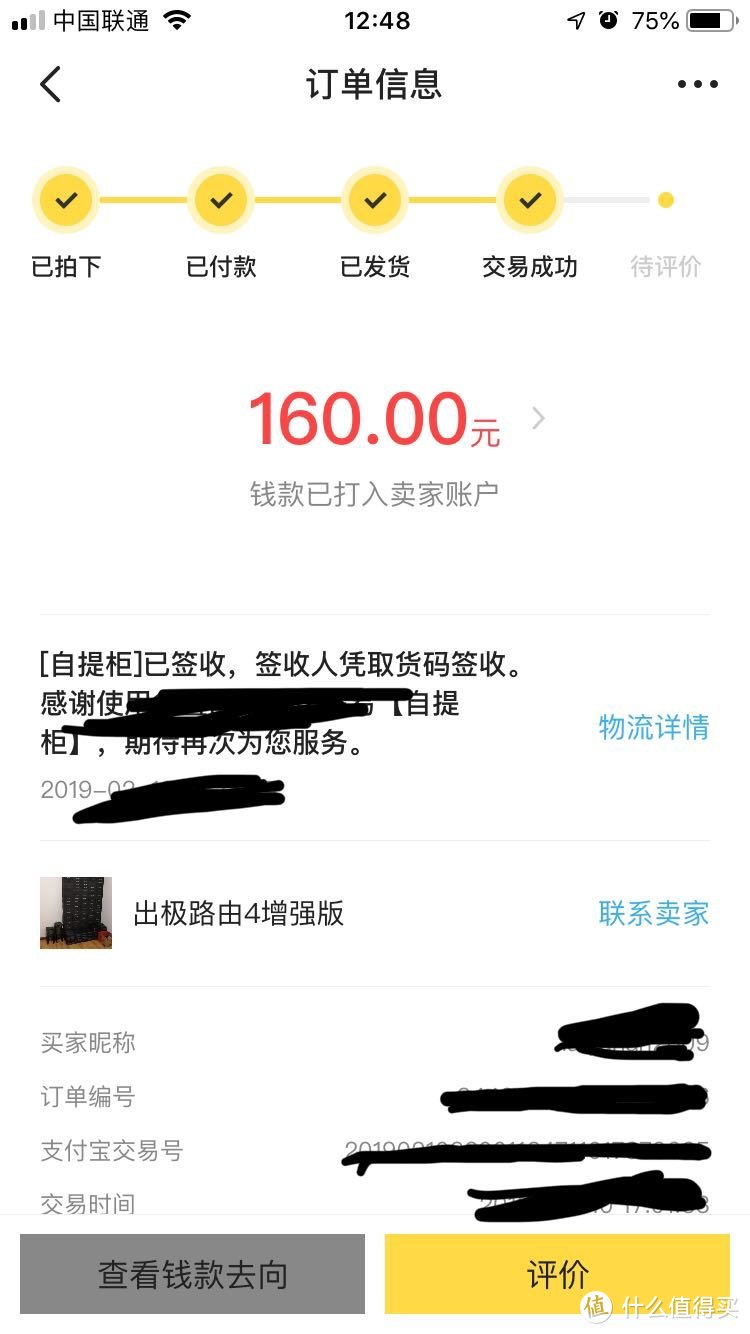 闲鱼图
闲鱼图 顺丰包邮
顺丰包邮 正面躺照
正面躺照 全家福
全家福 外观
外观 正面
正面 左右两侧
左右两侧 背部
背部 背部(由于大晚上拍照效果不好,此图为互联网图)
背部(由于大晚上拍照效果不好,此图为互联网图)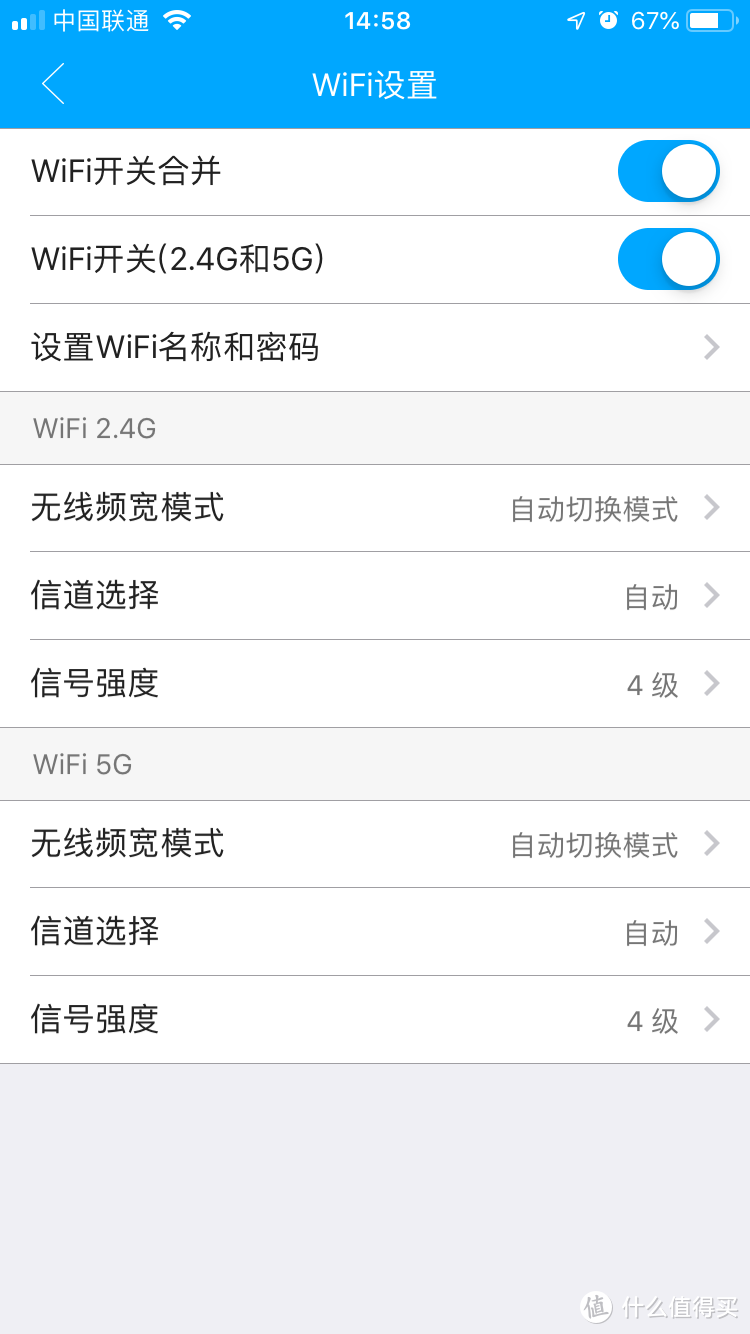 全自动设置
全自动设置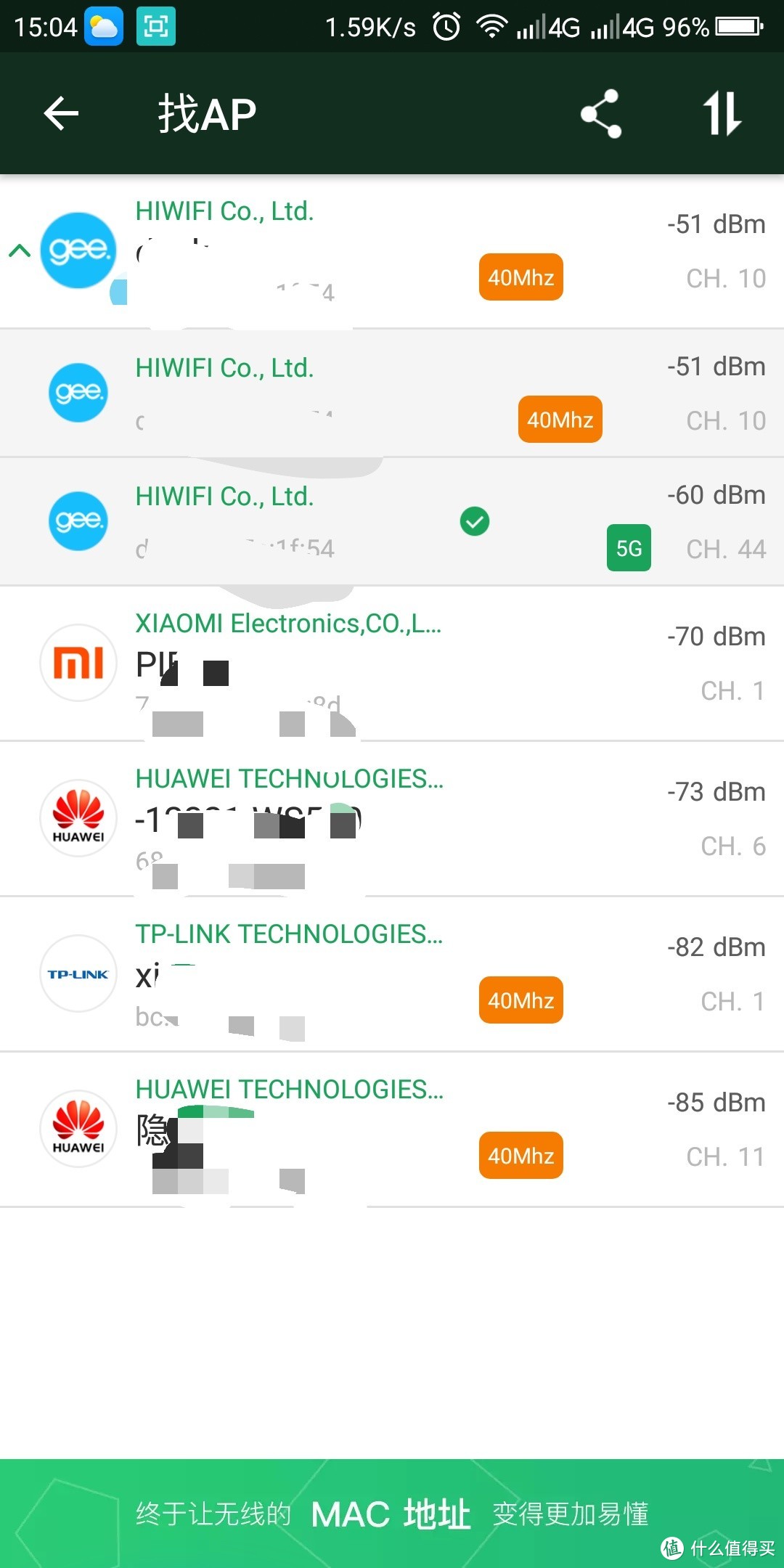 合并后的WIFI信号
合并后的WIFI信号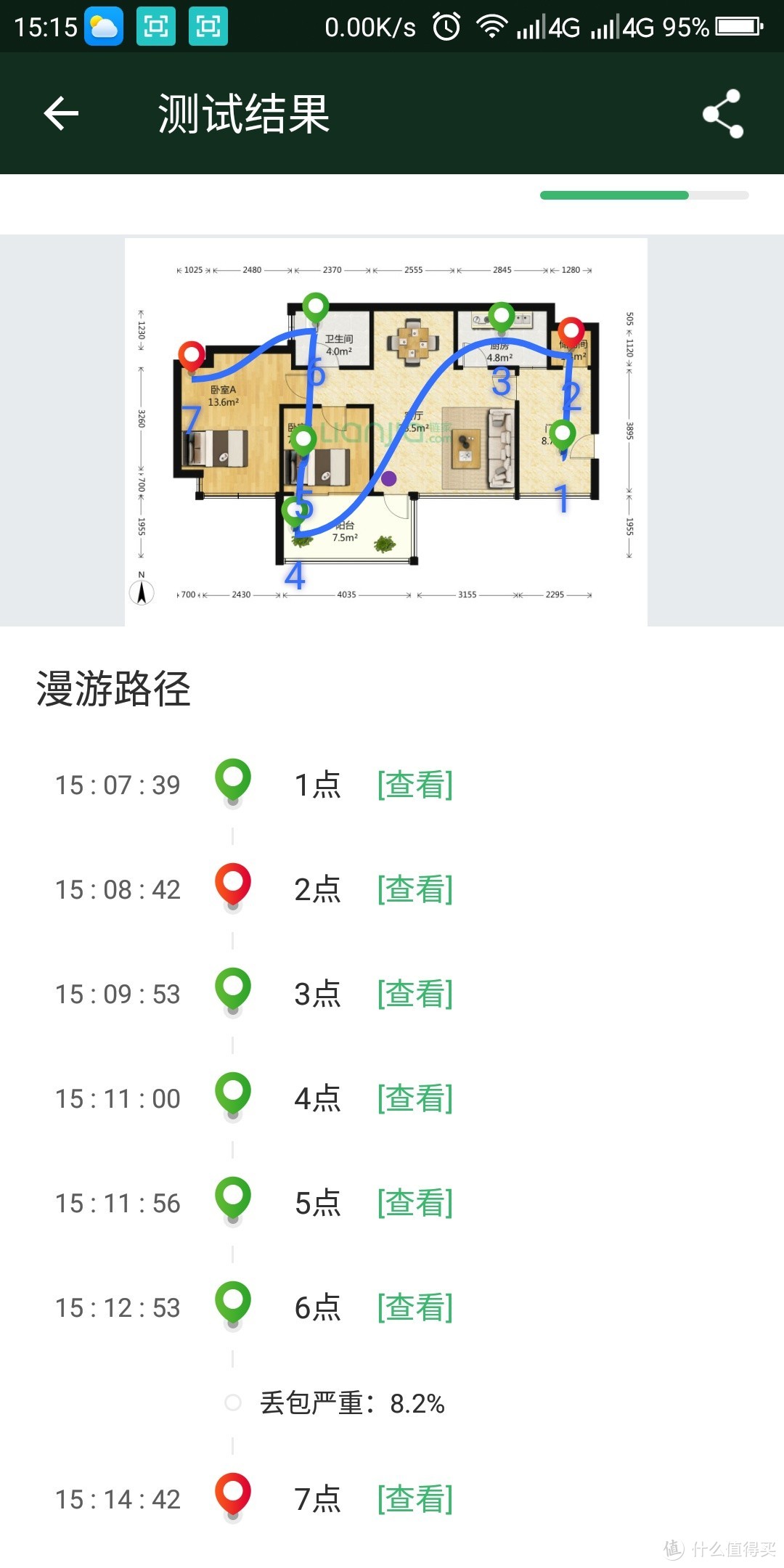 5G测试图(紫色圆点路由器位置)
5G测试图(紫色圆点路由器位置) 详细图片信息
详细图片信息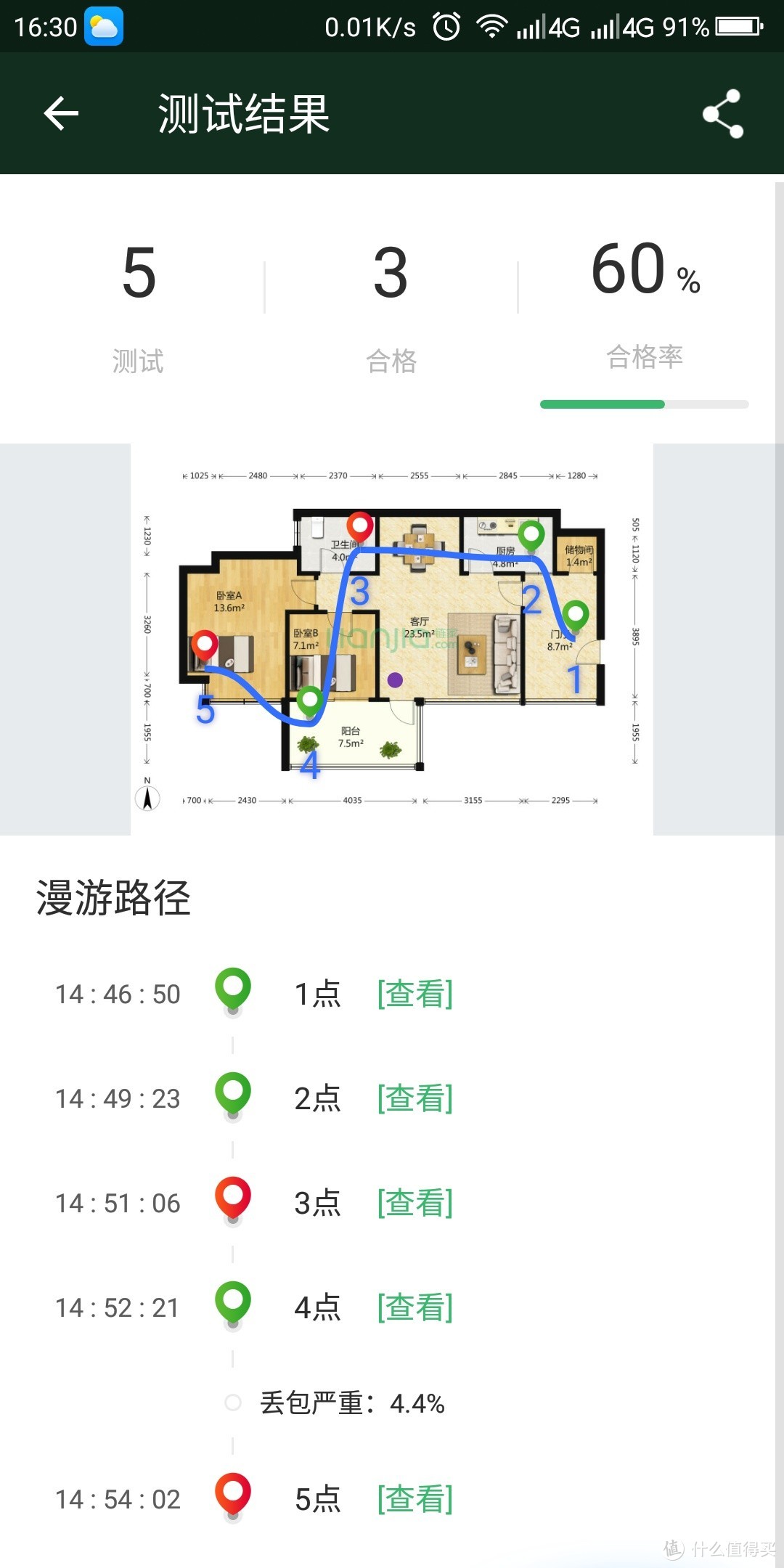 2.4G
2.4G 2.4g测试结果图
2.4g测试结果图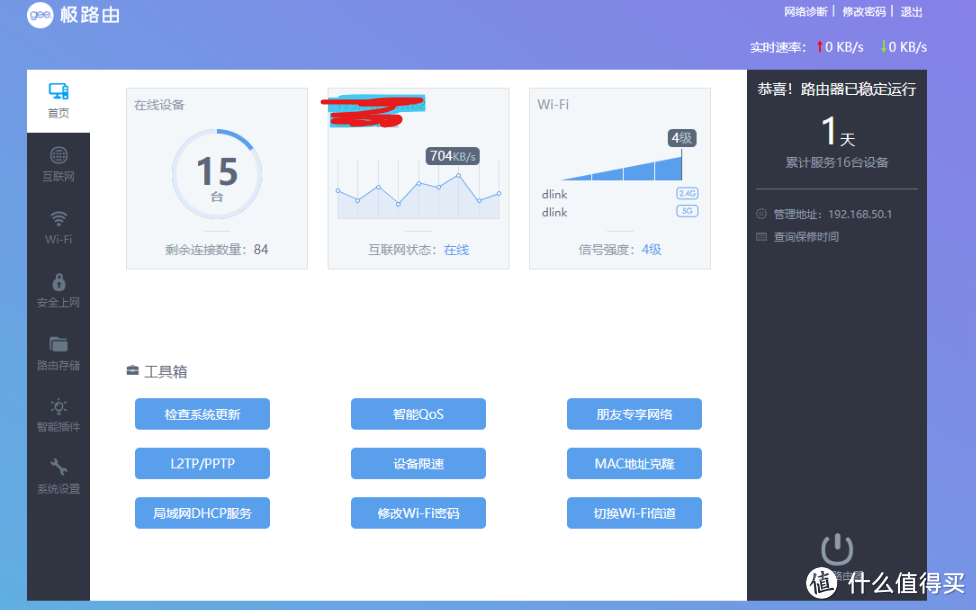 首页
首页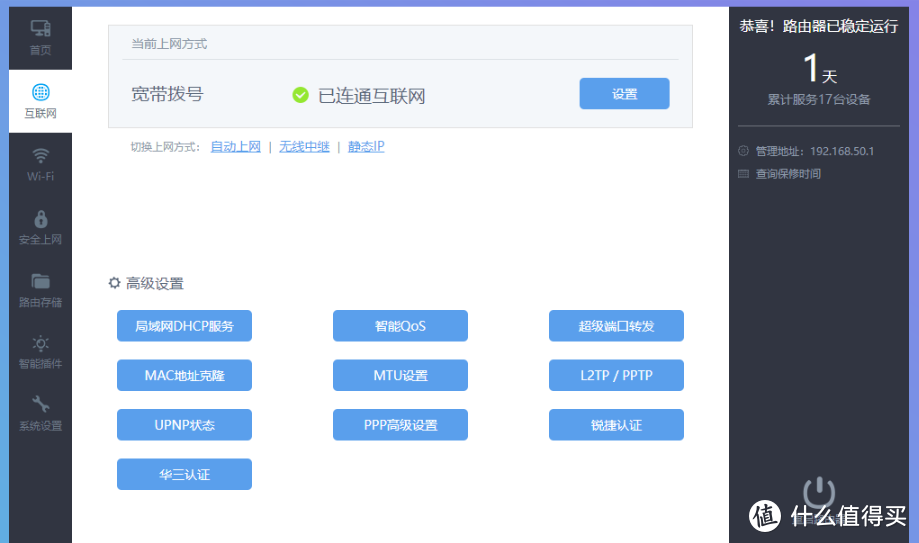 互联网
互联网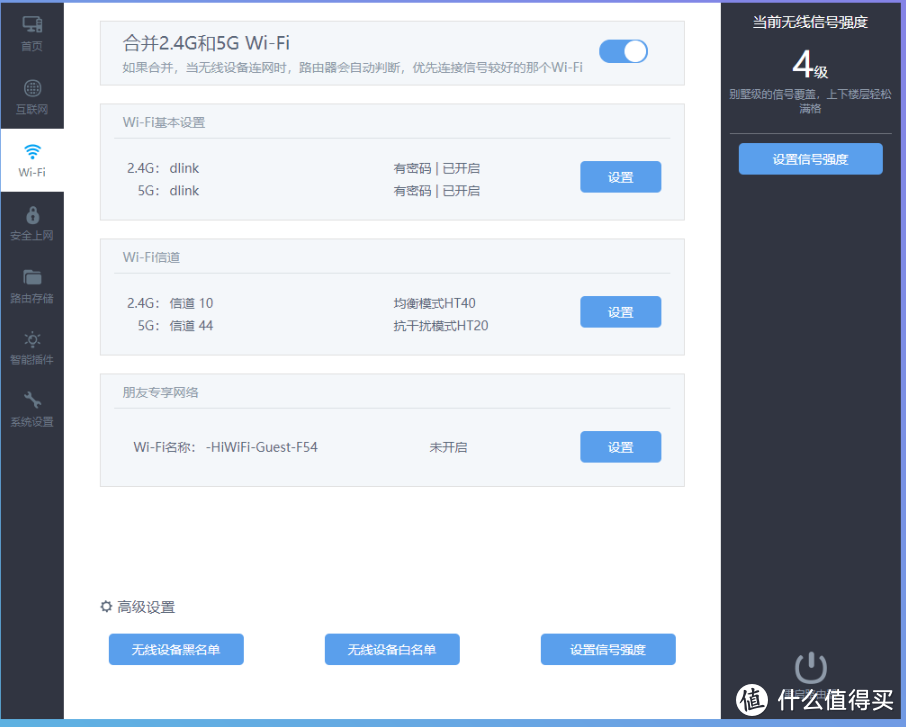 wifi设置
wifi设置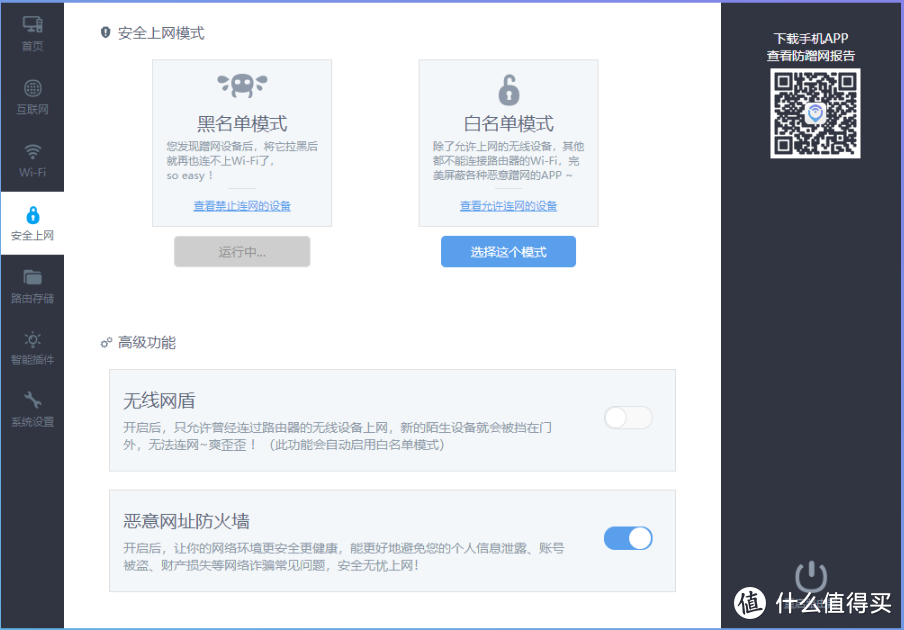 黑白名单
黑白名单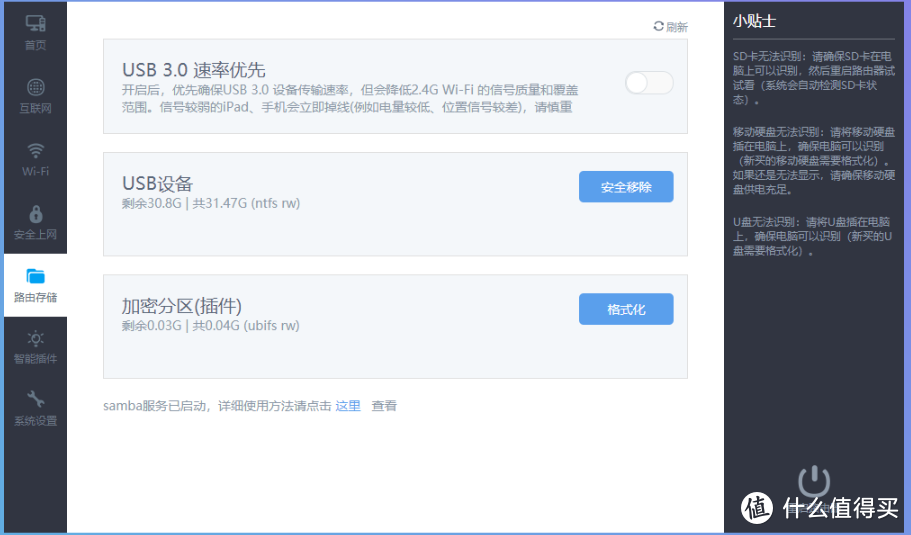 存储管理
存储管理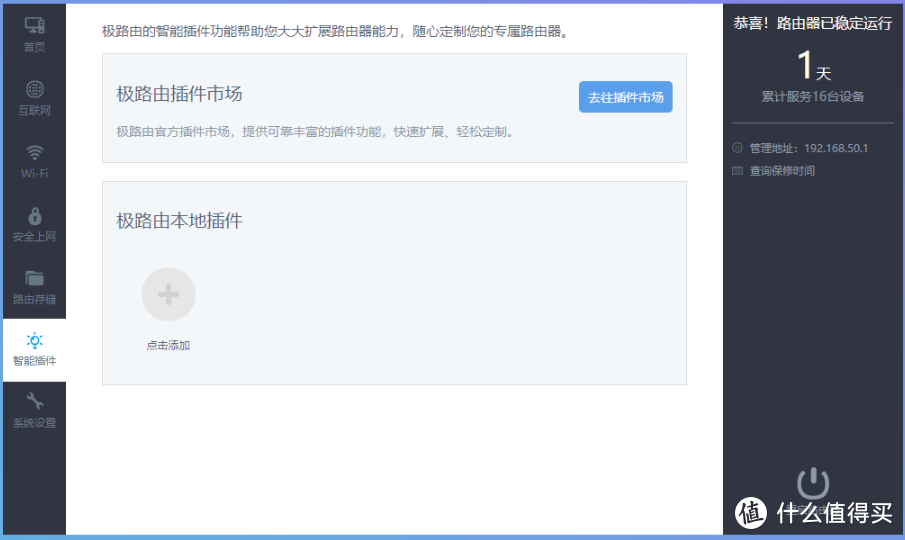 插件专区
插件专区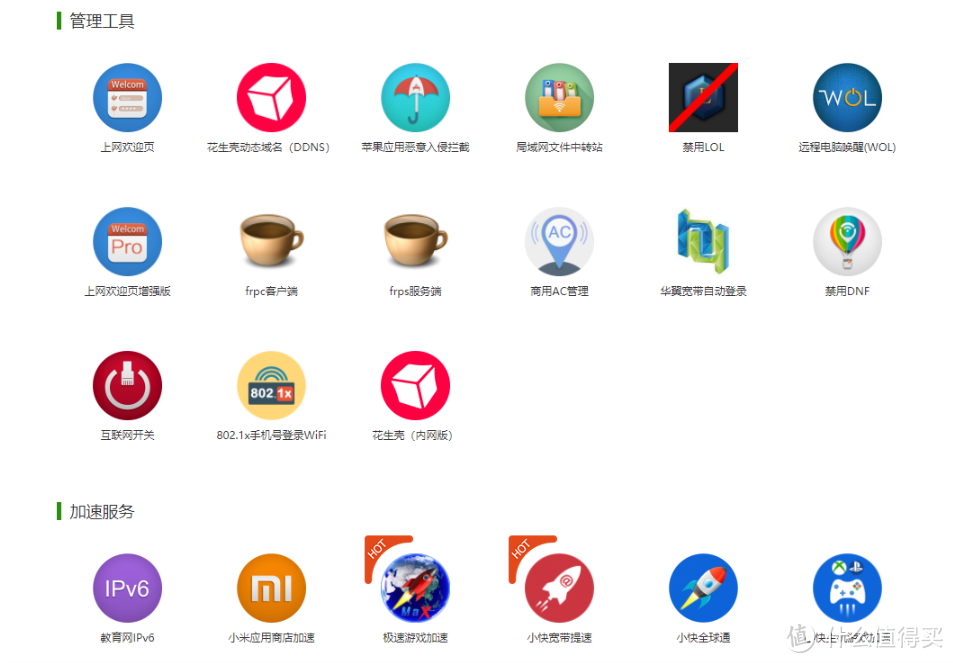 插件市场
插件市场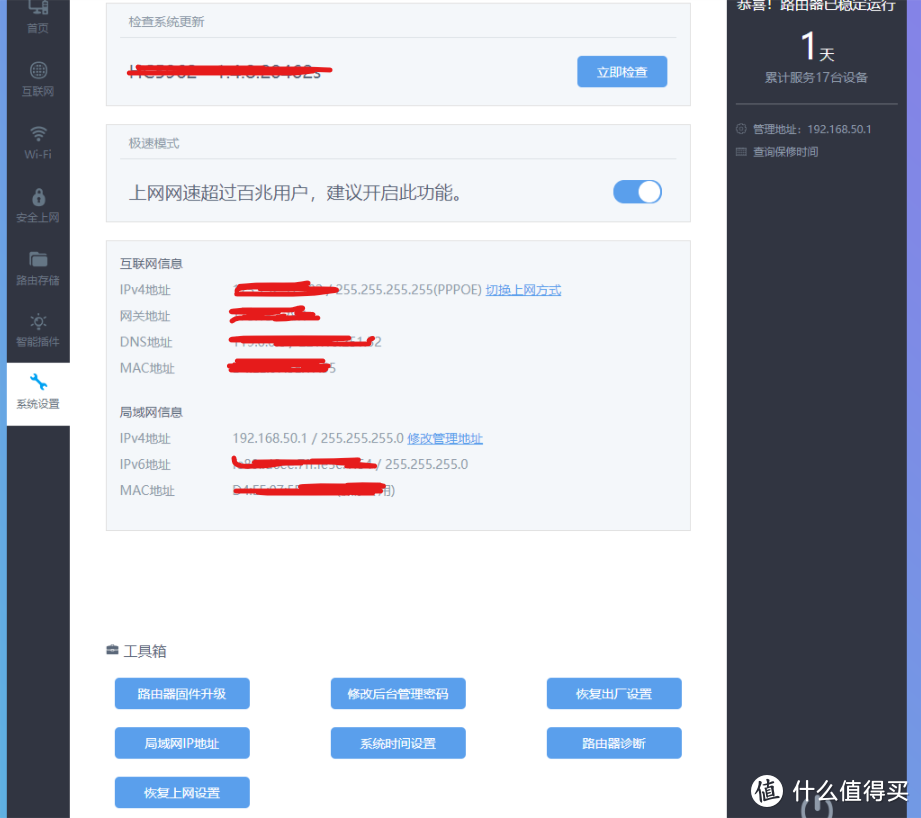 系统设置
系统设置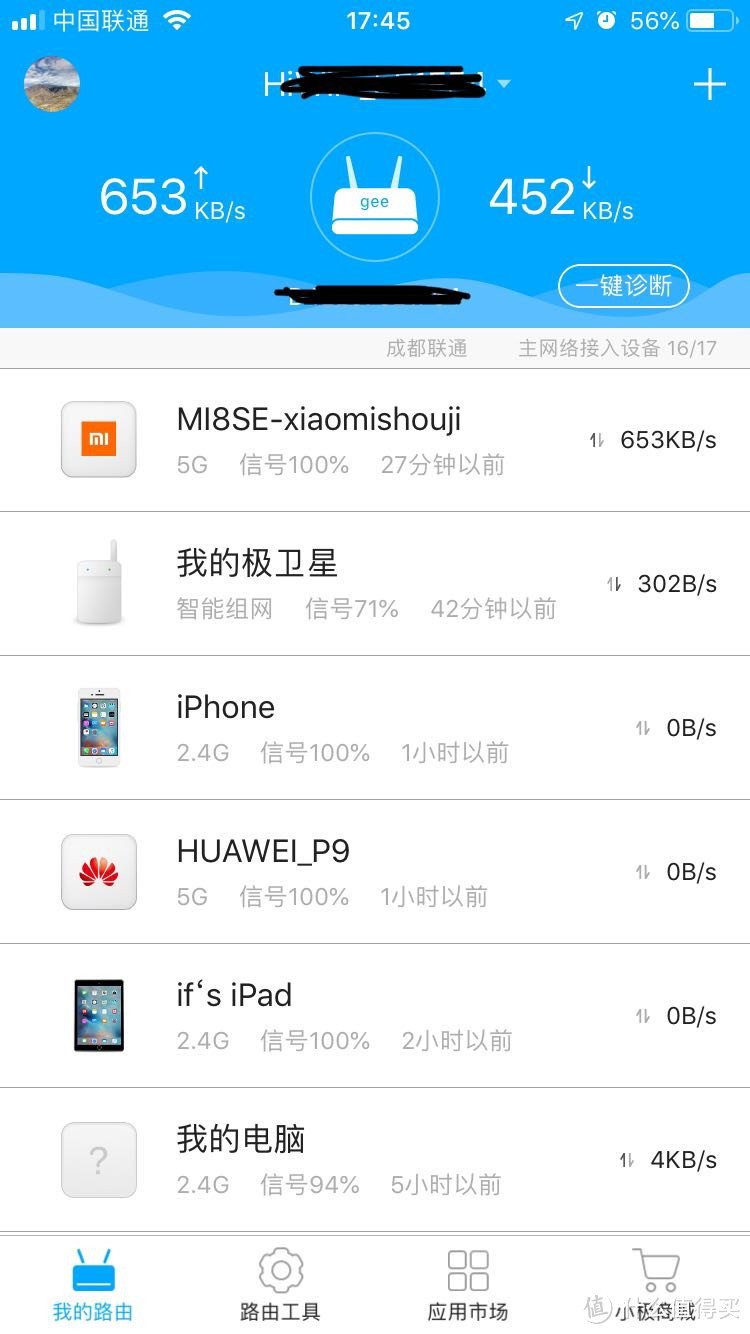 首页
首页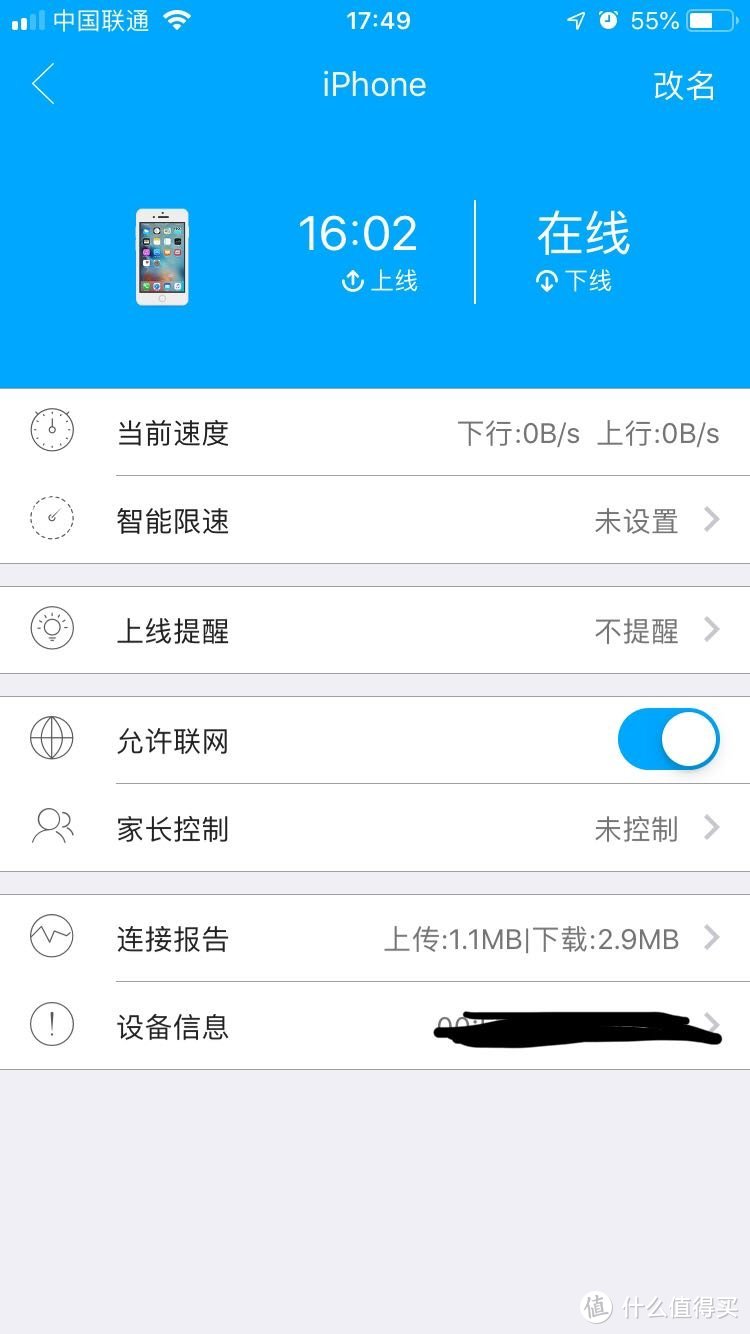 设备详情
设备详情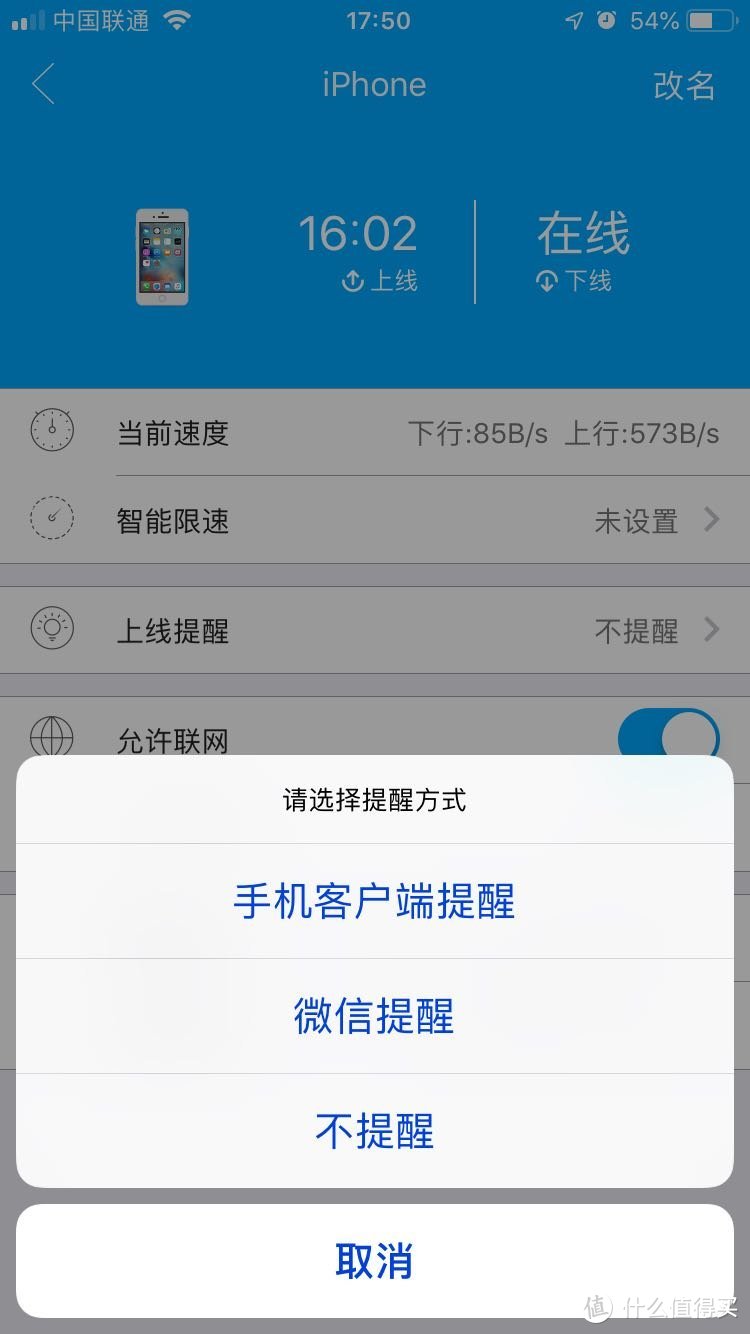 关注提醒
关注提醒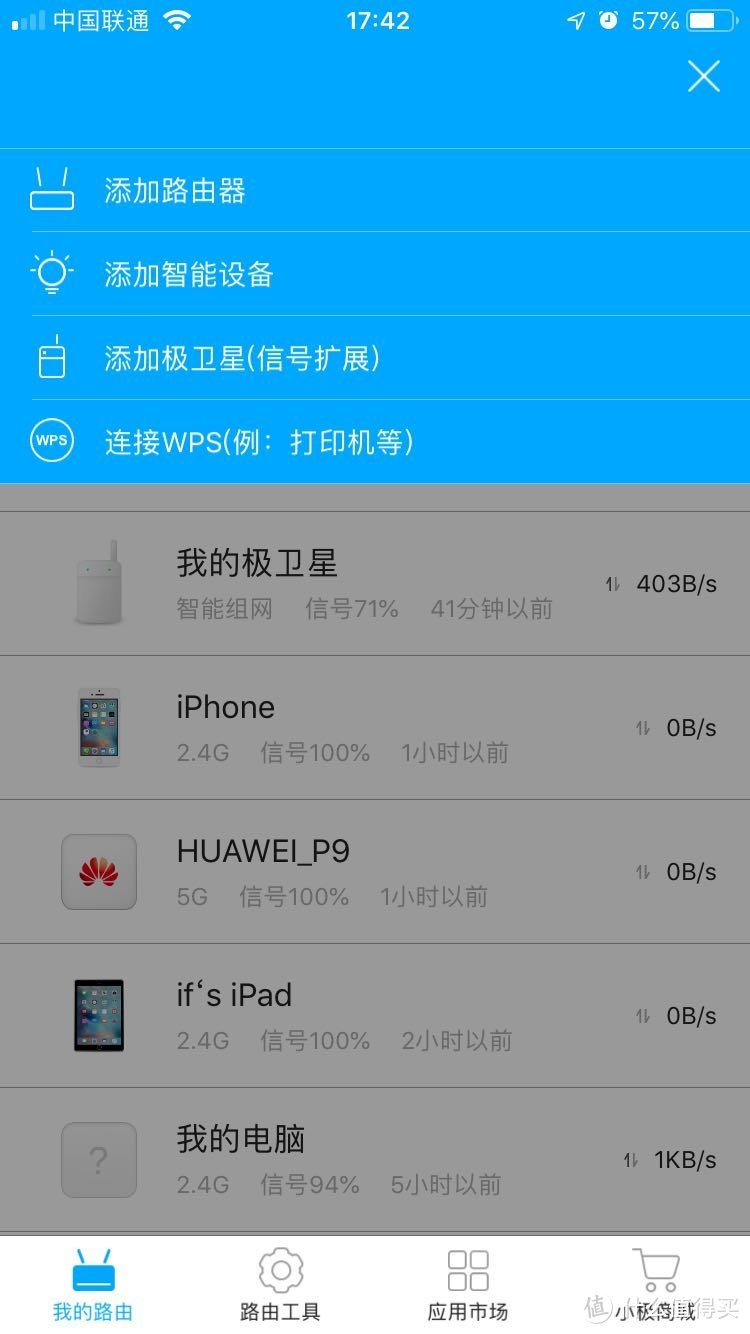 添加设备
添加设备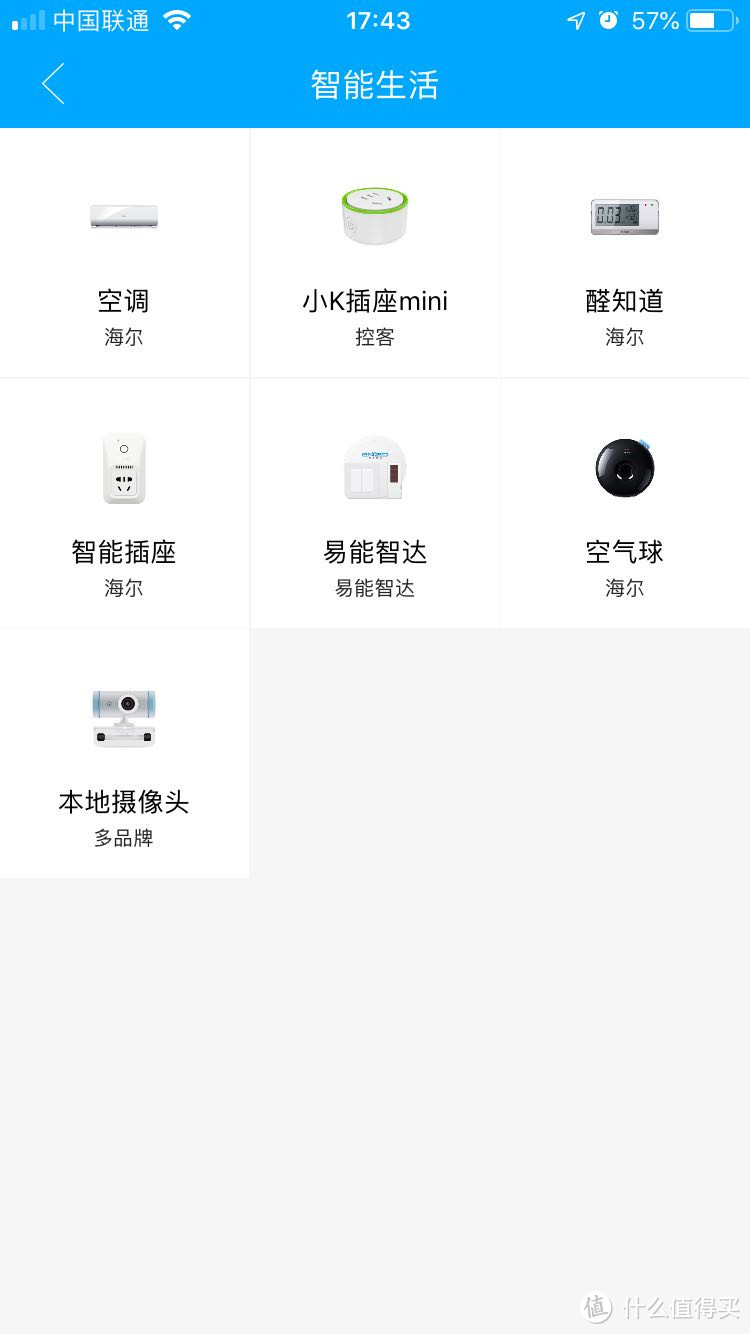 添加更多设备
添加更多设备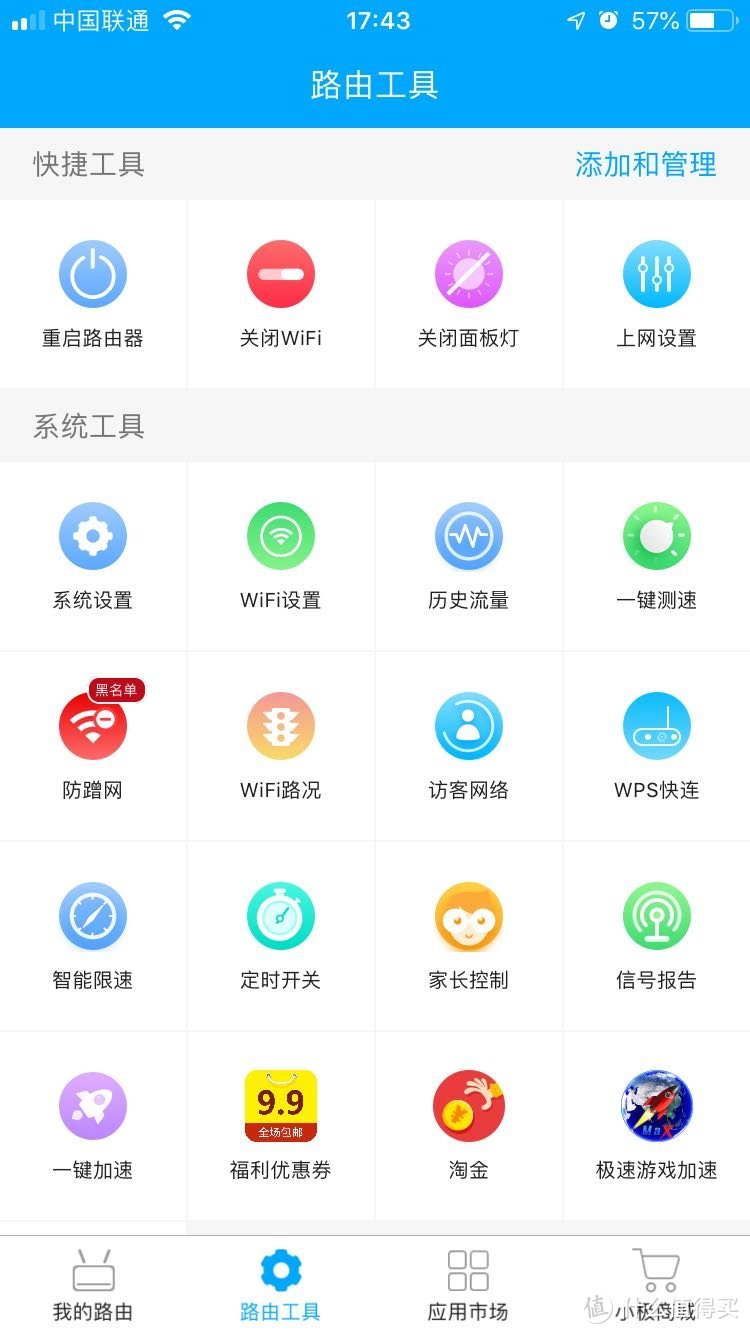 路由工具
路由工具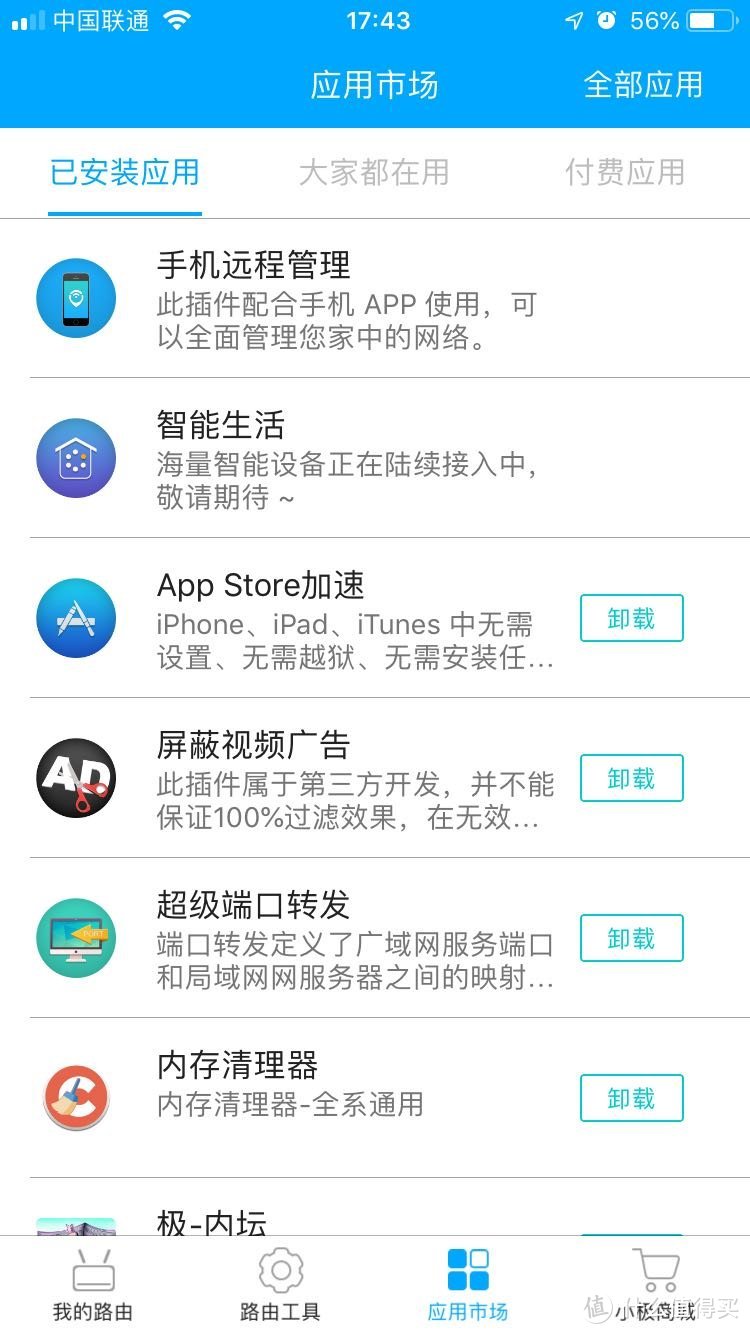 应用市场
应用市场